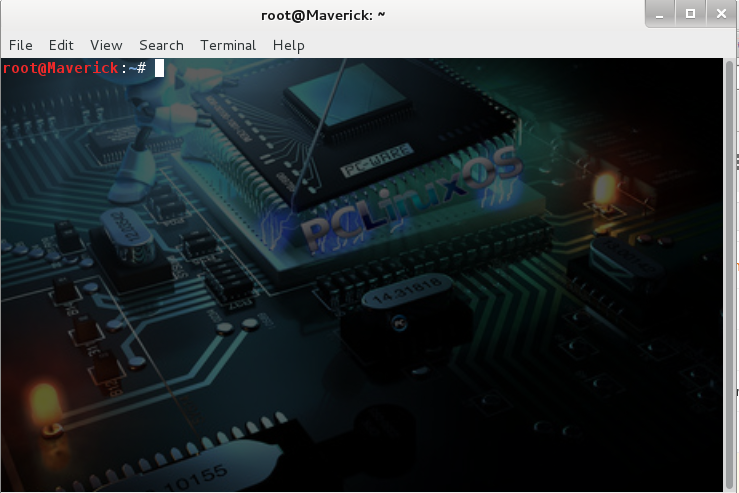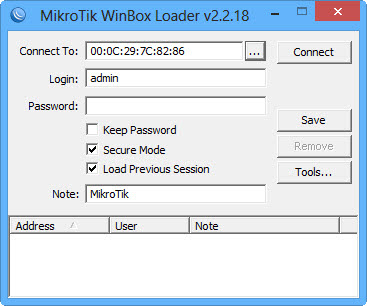INSTALASI DHCP Server
DHCP Server berfungsi untuk memberikan IP address secara automatis ke mesin-mesin di Jaringan LAN . Tentunya mesin / client di LAN tersebut harus di set agar dapat menerima alokasi IP address secara automatic. Instalasi DHCP Server di Ubuntu sudo apt-get install dhcp3-server atau sudo apt-get install isc-dhcp-server Dalam mengkonfigurasi DHCP Server , kita biasanya membutuhkan informasi DNS Server , misalnya, 202.134.2.5, 203.130.196.5 Gateway / router , misalnya, 192.168.0.1 Range alokasi IP address , misalnya, 192.168.0.100 s/d 192.168.0.200 subnet , misalnya, 192.168.0.0 netmask , misalnya, 255.255.255.0 Untuk versi lama edit Konfigurasi dhcpd.conf # vi /etc/dhcp3/dhcpd.conf Untuk versi baru (Ubuntu 13.04) edit # vi /etc/dhcp/dhcpd.conf Isinya kira-kira sebagai berikut ddns-update-style none; authoritative; default-lease-time 86400; # 24 jam max-lease-time 172800; # 48 jam option domain-name "warnet.net" option domain-name